
この記事を読むのに必要な時間は約 6 分です。
エクセルで作った表の一番左に、番号の列を入れることって多いですよね。
楽して入力する方法をご存知でしょうか?
数が少なければ、ドラッグして入れるのも簡単ですが、数千行あったり間が空くとだんだん面倒になります。
直接サクッと入力するやり方と、関数で入力する方法2つを紹介します。
目次(リンク)
数百行、数千行あっても楽して項番を入力したい
番号列が空いた表を用意しました。
1年間分のデータなので、370行近くあります。
出来るだけ楽に、一瞬で入力したいと思います。

直接数字を入力する
関数よりも直接数字を入力していく方が適している場合もあります。
- 入力した番号を変更したくないとき
- 行数が少ないとき
サクッと入力するには、下図のように「1,2」まで入力して、この2つのセルを選択し、右下にマウスを合わせて「+」となったところでダブルクリックです。
この方法が使えるのは、すでに隣の列に値が入っている場合のみ。
未入力だったり間に空欄があるなら、セルの右下にマウスを当てて「+」を目的の行数までドラッグです。
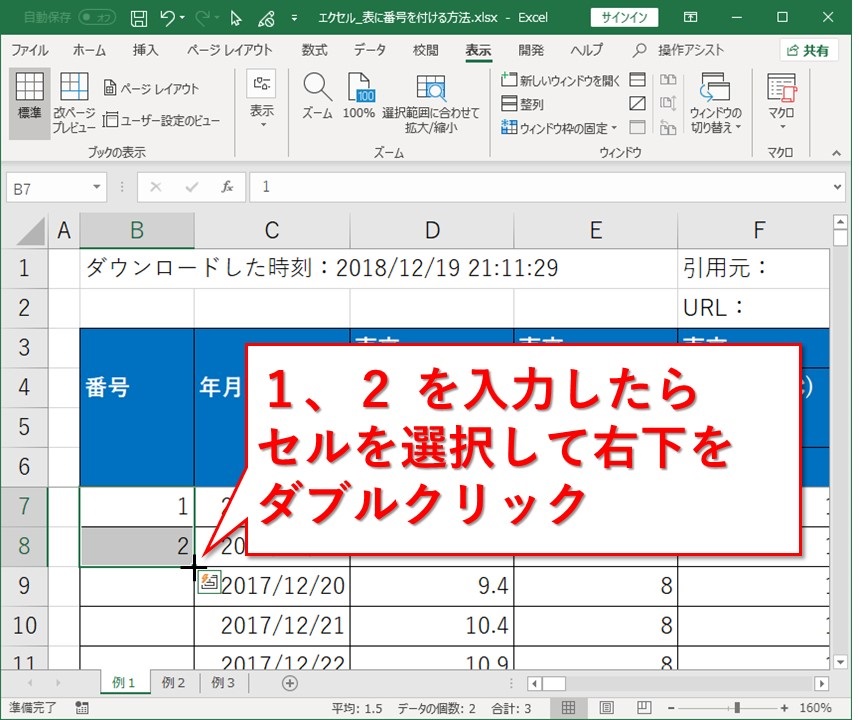
サクッと最後の行まで一瞬で入力されました。
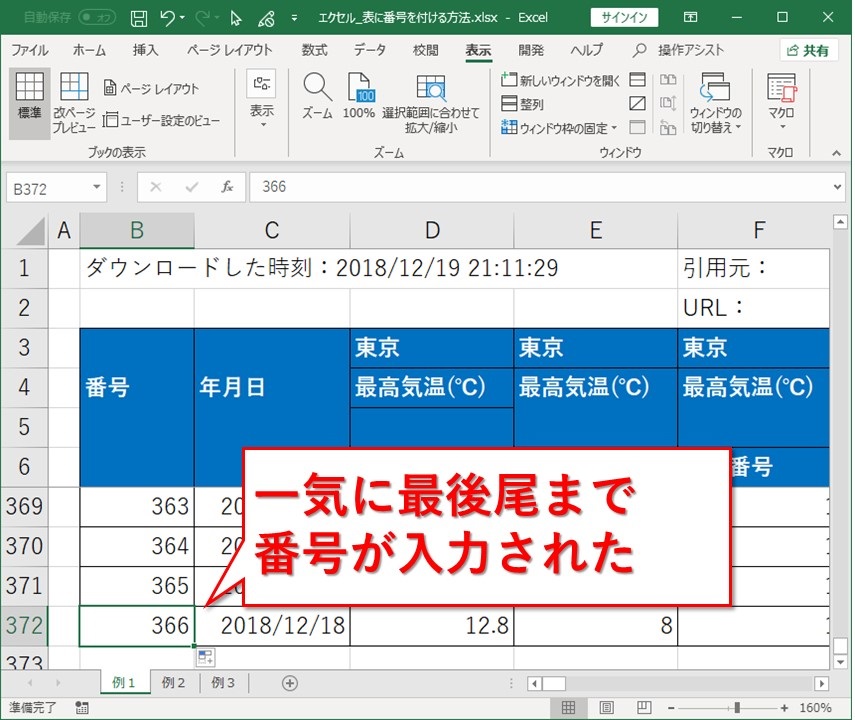
Row関数で入力する
続いてRow関数を使う方法です。
セルに「=Row()」と入力すると、そのセルの行数が表示されます。
下図のように7行目からスタートなら、入力するのは「=Row()-6」。
Row()から開始行より1つ小さい値を引くだけです。
隣の列が入力済みなら、セルの右下をダブルクリック
関数で入力する場合も、同じようにセルの右下をダブルクリックで最後まで入力されます。
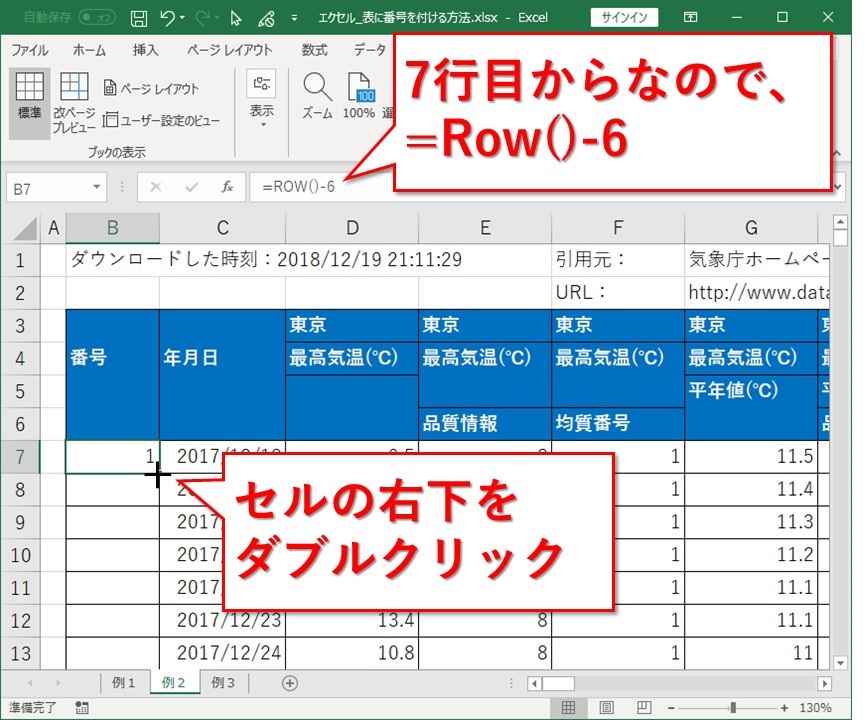
最後の行まで数式を入力するだけで、番号が表示されました。
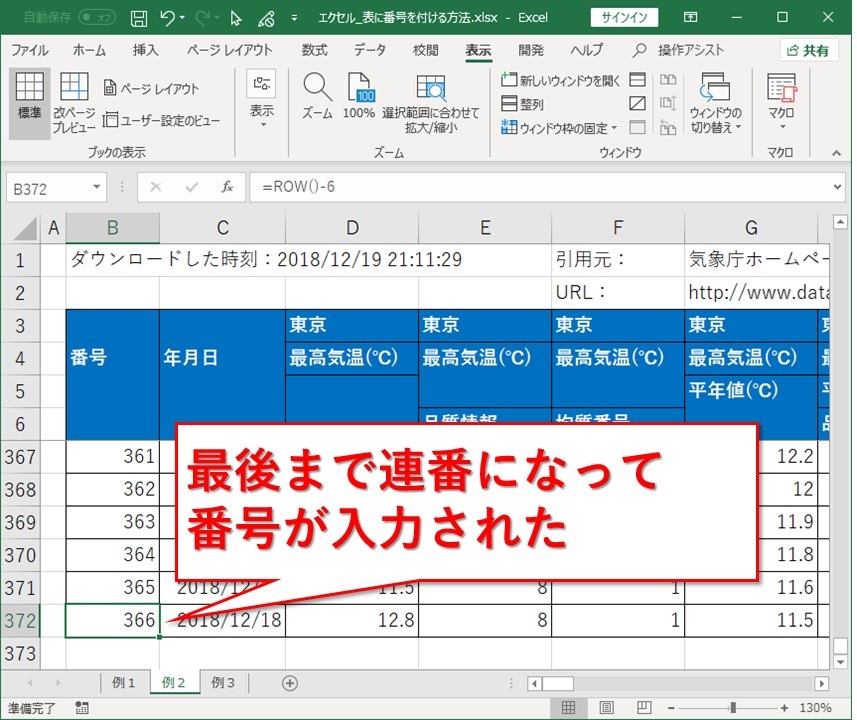
ドラッグ以外の入れ方もある
もしも隣の列が未入力だったり、間に空行がある場合、おとなしくドラッグしないといけないのでしょうか?
でも数千行になってくると、ドラッグするのが面倒ですよね。
簡単にやるには、あらかじめ最後の行に何でもいいので値を入れておきます。
目的のセルにジャンプするショートカットキーは、Ctrl + Gです。
表示されたウインドウに「A5000」などのセル番号を入力してください。
あとは最初のRow関数のセルをコピーして、Ctrl + Shift + 下矢印キーで最終行まで選択し貼り付けるだけです。
これで一瞬で入力できます。
Max関数で入力する
最後に紹介するのが、メンテナンスが楽で一番おすすめなMax関数です。
Max関数で番号を入れるやり方
まずは最初の行に「1」を入力。
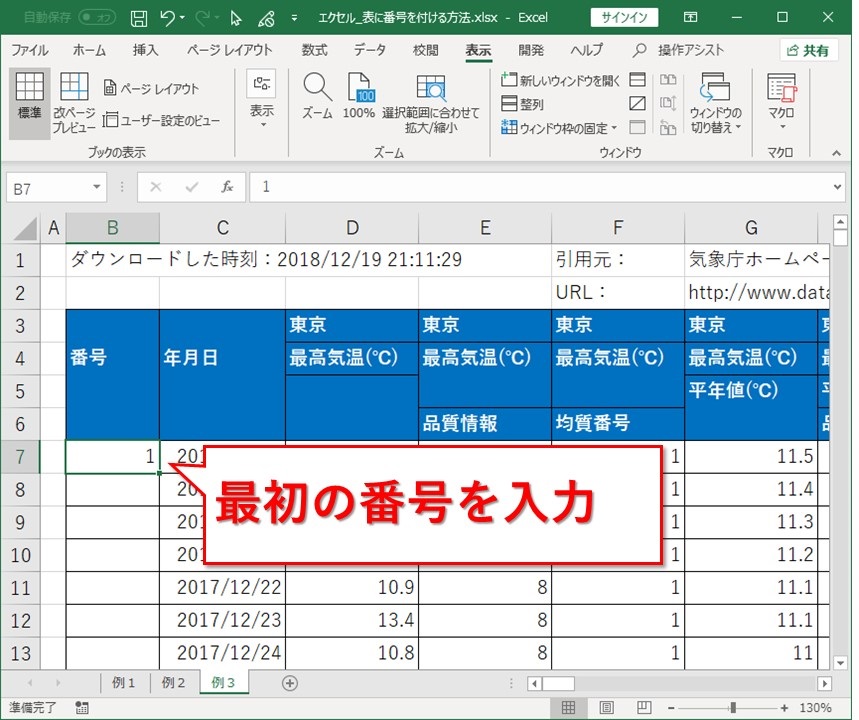
後続の行にMax関数を入力します。
7行目スタートの場合、8行目に入れる数式は
=Max(B$7:B7)+1
ポイントは、Max関数で範囲を指定する際、最初のセルの行数だけ「$」を使って絶対参照にすることです。
最後の行までコピペなどで入力し、同じように番号が表示されました。
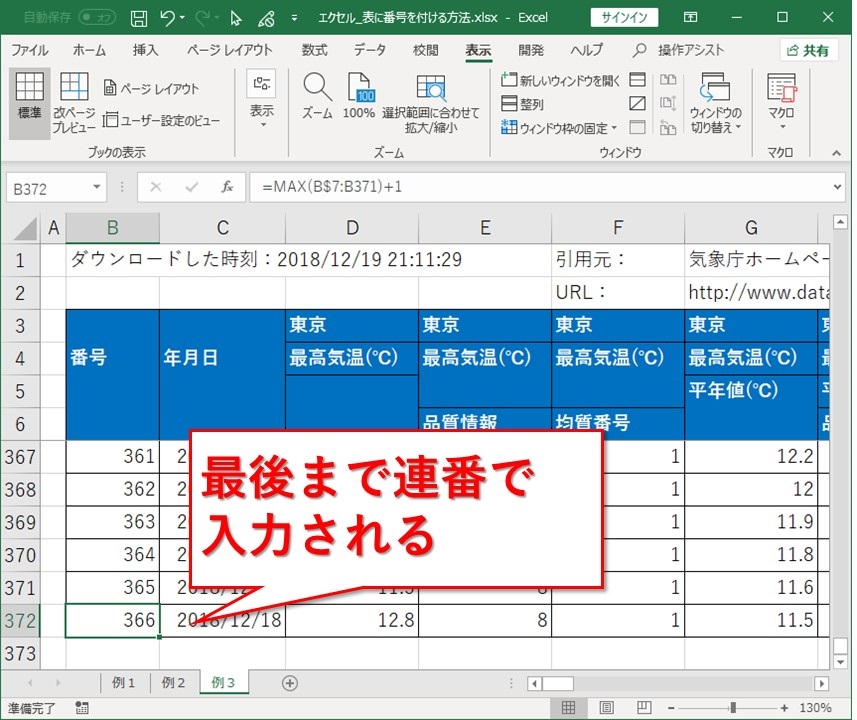
Max関数はメンテナンスが楽
Max関数の良いところは、間の行が追加されたり空行になったりした時、後続の行番号が勝手に変わってくれることです。
直接数字を入れていたら、また入れ直さないといけないし、Row関数だと空行には対応できません。

最初から空行があっても対応できる
時には1項目で数行使うような表もあります。
しかも、項目によって行数がバラバラだと、入力するのがとても面倒ですよね。
そんな時は、いったん最後の行までMax関数を入力しておき、Ctrl + Shift + Lでフィルタをかけます。
下図の場合なら、C列が空欄の行に番号は不要。
C列が空欄の行のみでフィルタしてB列の番号をまとめて消せば、番号が欲しい行のみにMax関数の数式が残ります。
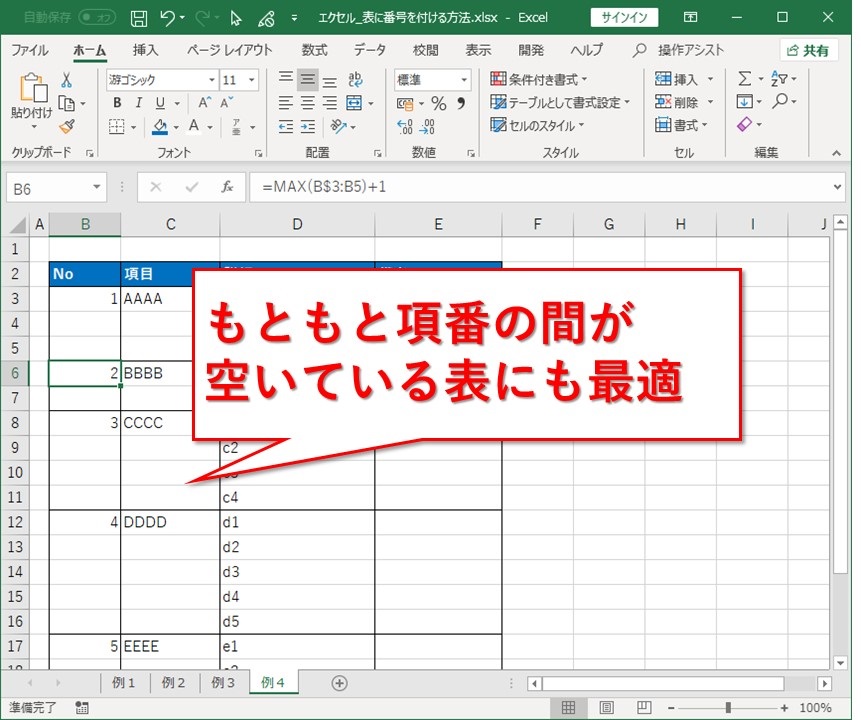
後付けで間に4行分の項目を入れても、後続の項番が自動で繰り上がってくれます。
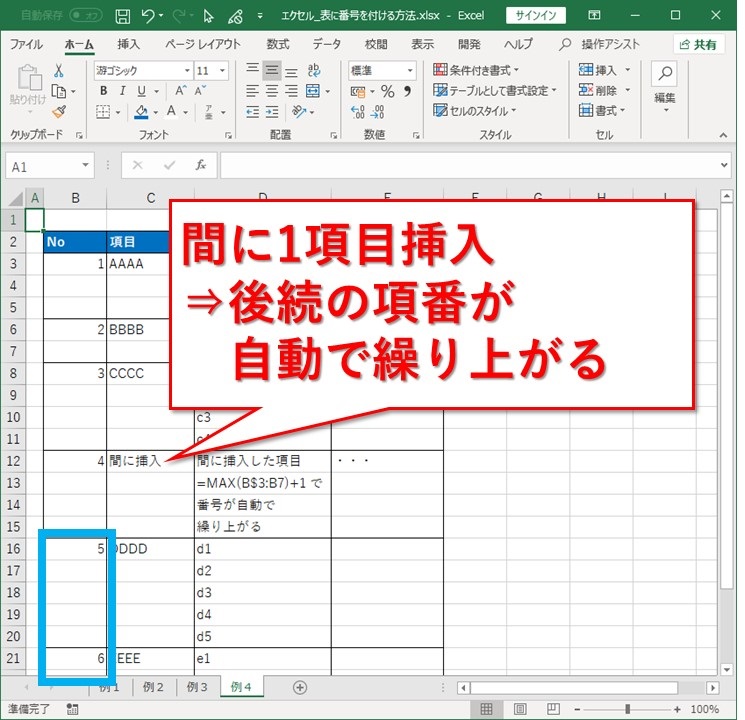
まとめ:関数で表の番号列を入力、間が空いても大丈夫なやり方
番号列の入れ方を3つ紹介しました。
- 数が少ない or 番号を変えたくないなら、直接数字を入れてしまう
- 空行が絶対ないならRow関数「=Row() – 開始行-1」
- 空行がありそうならMax関数
これでサクッと項番が付けられます。
もっといい方法があるよという方は、コメントなどで教えていただけると嬉しいです。
最後までお読みいただき、ありがとうございました。





